有時,當我們注意到未知的“.exe”進程或文件時,我們會開始摸不著頭腦,想知道該文件是否安全,或者是否表明存在惡意威脅。在這篇文章中,我們將討論一個這樣的文件名 - QHSafeTray.exe。我們將嘗試確定該文件是否合法或者是否會造成危險。
關於 QHSafeTray.exe
顧名思義,QHSafeTray.exe 是一個可執行文件。 QHSafeTray.exe屬於360安全衛士,由奇虎科技有限公司開發。它被認為是 Windows 上最好的輕量級防病毒軟件之一。
雖然它對您的 PC 造成的問題很少甚至沒有,但您可能下載了可疑軟件,並且 QHSafeTray.exe 可能偽裝成惡意軟件。
如何確定 QHSafeTray.exe 是否可以安全運行?
據觀察,如果 QHSafeTray.exe 位於用戶配置文件文件夾的子文件夾中(例如 – C:UsersAdmin),那麼它的危險度可能為 54%,並且惡意軟件有可能已偽裝成 QHSafeTray.exe。在另一種情況下,用戶還觀察到 QHSafeTray.exe 消耗大量 CPU 和 GPU。
如果此類問題仍然存在,您可以通過以下方法解決該問題。
在執行下面提到的步驟之前,我們建議您在電腦上創建數據備份,甚至創建系統還原點,以便在出現問題時,您可以恢復到計算機上一切正常時的狀態。
解決方案 1 – 檢查電腦是否存在惡意軟件
由於 QHSafeTray.exe 可能會偽裝成惡意軟件,因此建議您安裝一個可以實時識別和刪除惡意軟件的防病毒工具。
T9 Antivirus 是 Windows 上最好的防病毒軟件之一。它配備了龐大的惡意軟件數據庫,並利用先進的啟發式方法來識別和消除惡意威脅,其中還包括零日惡意軟件威脅。
要了解有關這款強大的防病毒軟件和其他各個方面的更多信息,您可以查看我們對 T9 Antivirus 的評論。
如何使用 T9 防病毒軟件清除惡意軟件?
1. 下載、安裝並運行 T9 Antivirus。
2. 在左側窗格中,單擊搜索圖標。
3. 選擇任一掃描模式。例如,您可以單擊自定義掃描模式並掃描特定文件和文件夾。
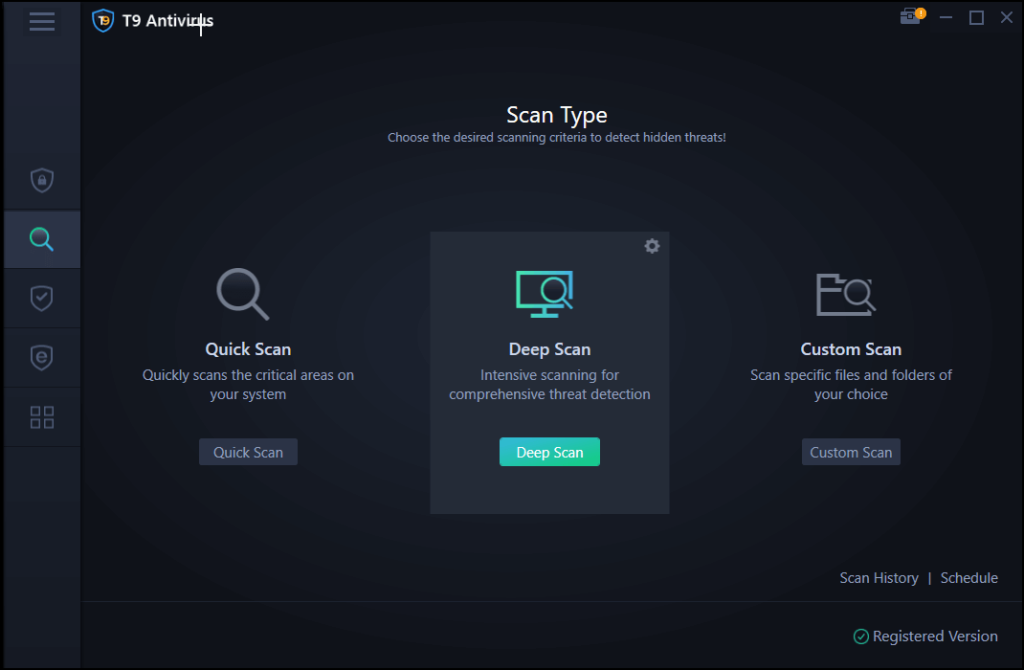
在這種情況下,您可以掃描包含 QHSafetyTray.exe 的文件夾。
此外,
T9 防病毒軟件還附帶網絡和防火牆保護。這網絡保護功能可防止用戶偶然發現充滿惡意軟件的網站和防火牆保護全面分析傳入流量。
解決方案 2 – 執行 SFC 掃描
解決因 QHSafeTray.exe 引起的問題可以採取的另一個步驟是掃描計算機中是否有損壞的系統文件。為此,您可以使用 SFC /scannow 命令,該命令可用於診斷和修復 Windows PC 上與系統文件相關的問題。
1. 在 Windows 搜索欄中輸入指令。
2. 從右側,單擊以管理員身份運行。
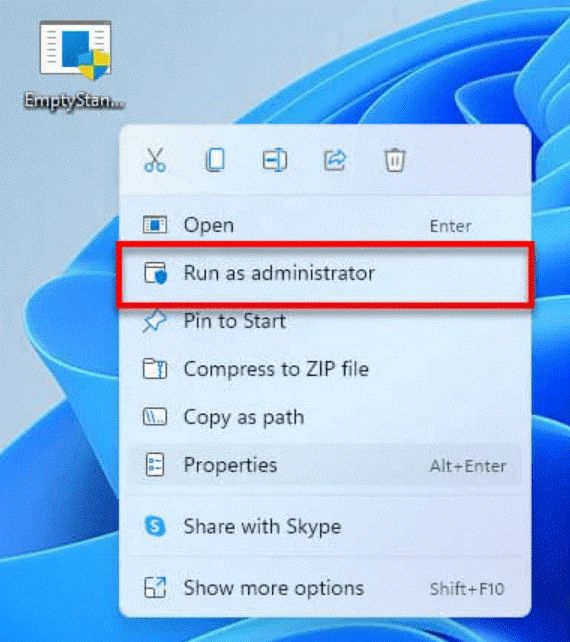
3. 當命令提示符窗口打開,輸入證監會/scannow。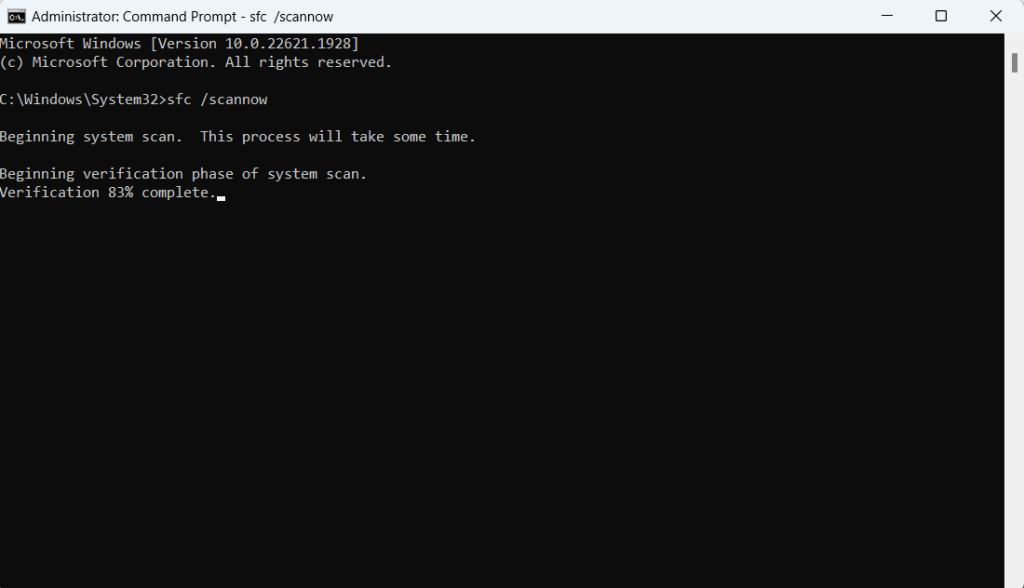
4. 按進入。
解決方案 3 – 卸載程序
如果您最近安裝某些應用程序後開始遇到此問題,您可以完全卸載它們。這將有助於消除有問題的應用程序以及可能隨之標記的任何問題或威脅。此外,您還可以檢查計算機的啟動程序中是否存在問題。
解決方案 4 – 更新應用程序和 Windows
您應該始終使 PC 上的應用程序保持最新狀態,因為每次新更新時,開發人員不僅會發布新功能,還會確保修補任何錯誤或安全漏洞。我們了解您可能無法跟踪每個軟件更新。在這裡,我們列出了一些可以輕鬆更新 PC 上所有軟件的最佳方法。
Windows 也是如此。以下是更新 Windows 11 的步驟 –
1. 按 Windows + I 打開設定。
2. 從左側單擊Windows更新。
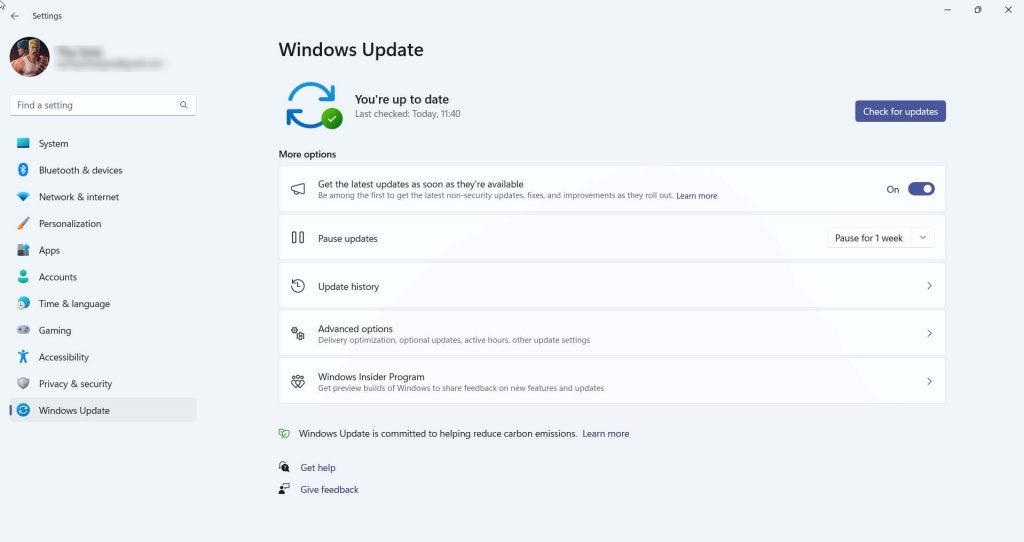
3. 從右側單擊檢查更新。
4. 單擊安裝,如果有可用更新。
沒有 Windows 11?改為運行 Windows 10?以下是更新 Windows 10 的方法。
解決方案 5 – 使用 DISM 命令
除了更新 Windows 之外,您還可以使用 DISM 命令,這是一個命令行工具,通過恢復丟失或損壞的系統文件來修復 Windows 映像。以下是使用 DISM 命令的步驟 -
1. 在 Windows 搜索欄中,輸入指令並點擊以管理員身份運行從右側。
2. 當命令提示符打開,輸入下面提到的命令並按進入 -
DISM.exe /Online /Cleanup-image /Restorehealth
並非每個流程都像聽起來那麼安全:
如果您遇到過 QHSafeTray.exe 文件,請與我們分享您的經驗。請在評論中告訴我們它是真實文件還是惡意威脅。如需更多此類內容,請繼續閱讀 WeTheGeek。您還可以通過以下方式聯繫我們Facebook,Instagram,Youtube,興趣, 和嘰嘰喳喳。
